ArcGIS Pro арқылы 2D карталарды 3D сахнаға түрлендіру және үшөлшемді деректерді жинау


ҚАЗАҚСТАН РЕСПУБЛИКАСЫНЫҢ БІЛІМ ЖӘНЕ ҒЫЛЫМ МИНИСТРЛІГІ
СӘТБАЕВ УНИВЕРСИТЕТІ
Геология, мұнай-газ және тау-кен институты
Маркшейдерлік іс және геодезия кафедрасы

ПРАКТИКАЛЫҚ ЖҰМЫС №1
Тақырыбы: Үш өлшемді деректер мен ақпаратты жинау және оған қол жеткізу
Орындалған
%
Оқытушы: Ержанқызы А.
Студент: Оракбаева Г. Н.
Алматы 2021 ж
http://pro. arcgis. com/ru/pro-app/latest/get-started/convert-a-map-to-a-scene. htm
Тапсырманың мақсаты: ArcGIS Pro бағдарламасының негізгі функционалдығы, 2D деректерін 3D форматына түрлендіру
Сипаттамасы:
1. Үш өлшемді модельдеу іске асыру қажеттілігі, функциялары
2. 3D сахнасын құру
3. Жұмысты орындау
Картаны көрініске айналдыру
ArcGIS Pro 2. 8 Басқа нұсқалар Мұрағатқа көмек
3D функционалдығы ArcGIS Pro ажырамас бөлігі болып табылады . Кез келген 2D картаны деректерді визуализациялау, зерттеу немесе талдау үшін 3D көрінісіне түрлендіруге болады. Жылы Pro ArcGIS, бір 3D картасы сахна деп аталады. Сахнаны жаһандық немесе жергілікті түрде қарауға болады. Жаһандық режимде карта глобусқа салынған және сіздің көзқарасыңыз әдетте деректерден мыңдаған километр қашықтықта орналасқан. Жергілікті режимде карта перспективада салынады және сіздің көзқарасыңыз әдетте деректерден бірнеше шақырым қашықтықта болады.
Шолу- Ұзақтығы бейне: 2:35
- Бұл видео құрылды көмегімен нұсқасы ArcGIS Pro 2. 3.
Бұл жаттығуда сіз айырбастауға 2D-картаны 3D-сахна мен жұмыс істеу қасиеттерімен 3D бейнелеу.
- Болжамды уақыты: 30 минут
- Бағдарламалық қамтамасыз етуге қойылатын талаптар: ArcGIS Pro
Облысы тілін округі Келбурн да Веллингтоне (Жаңа Зеландия) . Бастапқы карта мүмкін сізге таныс, егер сіз орындады басшылық Импорт құжат ArcMap.
- Іске қосыңыз ArcGIS Pro кіріңіз, егер қажет болса, .
- Бастапқы бетте аталатын бөлімде с недавними жобаларды нұқыңызАшу екінші жоба.
Егер сізде қосымшада бар ашық жоба басыңыз қойындысын Жобасы таспада. Тізімдегі элементтерді мәзір сол жақ түймешігін басыңыз және Ашу . Бетінде Ашу түймешігін басыңыз Порталы таңдаңыз Ашу үшін басқа жоба беттің төменгі жағында.
- Диалогтық терезедеАшу жобасы" Online.
Орнына егер сіз
ArcGIS Enterprise
 , қажет қосу қосу порталына немесе қою актив порталы сияқты ArcGIS Online. Немесе жүктеп оқу деректері арқылы браузер.
, қажет қосу қосу порталына немесе қою актив порталы сияқты ArcGIS Online. Немесе жүктеп оқу деректері арқылы браузер.
- Жоғарыда диалогтық терезе Жаттығу Айырбастау картасын сахнаға басыңыз Enter.
- Іздеу нәтижелері тізімінде басыңызАйырбастау картасын сахнағатаңдау үшін пакет жоба.
Егер осы аты бар бірнеше пакет жобаның қарап бағана Иесі . Элементті таңдаңыз атымен иесінің ArcGISProTutorials . Егер сіз ешқандай нәтиже қараңыз Жоқ іздеу нәтижелері.
- Түймесін басып, OK түймесін басыңыз.
Ашылады жоба түрі карталар, отображающим маңы Кельбурн. Қабаттар білдіретін жаяу жүргінші жолдары, жолдар және аймақтың көрсетіледі базалық картада қара-сұр түсті.
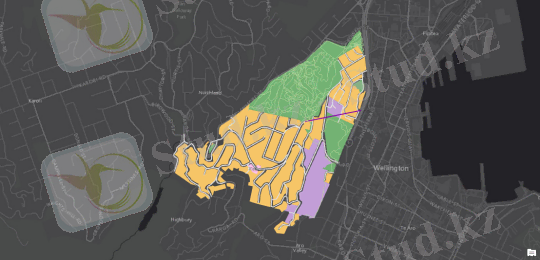
Бұл ArcGIS Pro 3D-карта деп аталады сахна. Сахнаға көруге болады жаһандық немесе жергілікті режимінде. Ғаламдық режимде картасы отрисовывается на глобусе, және сіздің нүктесі шолу, әдетте, орналасқан мыңдаған шақырым жерде деректер. Бұл түрі үшін қолайлы жақсы үлкен оқытылатын облыстары. Жергілікті режимде картасы отрисовывается болашақта, және сіздің нүктесі шолу әдетте қашықтықта орналасқан (бірнеше километр деректер. Бұл түрі қолайлы шағын қалаларының, облыстардың әкімдері.
Бұл жобада облысы қызығушылық өте үлкен емес. Сіз конвертируете картасын жергілікті сахнаға.
 Жоғары: жаһандық түрі Жаңа Зеландия орталығында. Төмен: Оқшау түрі жер бетінде Веллингтоне.
Жоғары: жаһандық түрі Жаңа Зеландия орталығында. Төмен: Оқшау түрі жер бетінде Веллингтоне.
- Басыңыз қойындысынТүрітаспада. ТоптаТерезетүймешігін басыңызалып Тастау Тастау панельдер үшін картографиялау.
Бұл ретте ашылады панельдер Мазмұны және Каталог , қалған панельдер жабық болып отыр.
- басыңызТүрлендіру. Бұл ниспадающем мәзір белгішесін басыңыз, жергілікті сахнаға.
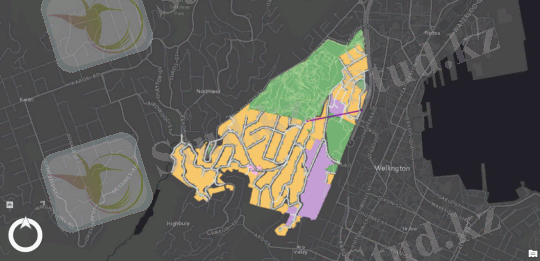
Карта айырбасталады сахнаға Kelburn_3D. Белгіше жергілікті көріністер
 пайда болады қойындысындағы түрі сахна.
пайда болады қойындысындағы түрі сахна.
Сіз көре аласыз, кез-келген сахнаға ретінде жергілікті немесе жаһандық басу,
Ғаламдық
 немесе
Жергілікті
немесе
Жергілікті
 тобында
Көрініс
қойындысындағы
Түрі
.
тобында
Көрініс
қойындысындағы
Түрі
.
Жергілікті көріністі қолдайды координаттар жүйесін проекцияда. Жаһандық сахна қолдамайды координаттар жүйесін проекцияда. Олар географиялық координаттар жүйесін WGS 1984.
Тақтасында Мазмұны , қабаттар карта көшірілуі да сахнаға. Төменгі панелінде орналасқан категория Бетінің биіктік қабаты бар жер бетінің атауымен WorldElevation3D/Terrain3D. (Параметрін кеңейтіңіз тақырыбы Жер көру үшін қабаты. ) Бұл қабат қамтамасыз етеді маңызы бар биіктіктер үшін 2D топтары карталар, олар бейнеленетін 3D кеңістікте.
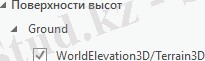
WorldElevation3D/Terrain3D - бұл беті биіктерге бүкіл жер шарының аумағын. Ол тұрады бірнеше карталарды биіктігінің әр түрлі рұқсат және жаңарту. Жаңа Зеландияда оның рұқсат шамамен 31 метр, яғни бір мәні биіктік әрбір 961 шаршы (квадрат тараппен 31 м) .
Көруге рұқсат WorldElevation3D/Terrain3D және деректер көзі үшін әлемнің кез келген нүктесінен ашыңыз картасына Elevation Coverage.
Ағымдағы болашағы сахна тегіс, толық 3D, бірақ көріңіз зерттеп, оны басқа перспективаларын.
- Таспада басыңыз қойындысынКартасы. көз жеткізіңіз құралыҮйрену.
- Түймешелерін пайдаланыңыз және колесико тышқандар үшін-тұруға, бұруға және масштабтау сахнаға. Сонымен қатар, пайдалана навигатормен экрандасол жақ төменгі бұрышында сахна.
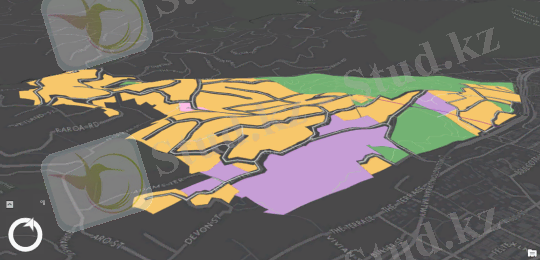
Егер сіз жоғалтып бағдарын пайдаланыңыз
Отырғызу
 қойындысындағы
картасы
оралу үшін таныс перспективада. Анықтама бойынша 3D навигация бөлімінен табуға болады Навигация 3D немесе нұсқауда бойынша Навигация карталар және сценам.
қойындысындағы
картасы
оралу үшін таныс перспективада. Анықтама бойынша 3D навигация бөлімінен табуға болады Навигация 3D немесе нұсқауда бойынша Навигация карталар және сценам.
Қара-сұр базалық картасы жасырады 3D әсері бар, сондықтан, оны өзгерту.
- картасы. Тізімде базалық картасын басыңызКөше.
Енді сіз өзгертіңіз кейбір қасиеттері поверности биіктік.
- биіктікбасыңызЖер.
Таспада пайда болады мәнмәтіндік қойындысы Беті биіктік .
- БөлімдеБеті биіктігініңбасыңыз қойындысынРесімдеу.
- ТобындаСурет салуүшінТік десекенгізіңіз 1. 25 және пернесін басып, Enter ("енгізу".
Тік преувеличение - бұл визуалды әсер, ол арттырады 3D ұсыну сахна.
- ТоптаБетібелгілеңіз опциясынКөлеңке жағдайына қатысты жарық көзі.
Бұл мүмкіндік береді қосу бедері қабақ тәуелді ағымдағы параметрлерді жарықтандыру сахна. Алайда, әдепкі биіктігі күннің 90 градус (прамо аспан), сондықтан көлеңкеде жоқ. Сіз өзгертіңіз жарықтандыру параметрлері болып табылатын қасиеті сахна емес, бетінің биіктік.
- ТақтасындаМазмұныоң жақ батырмасын басыңыз аты .
- Тілқатысу терезесіндекартаның ерекшелігібасыңыз .
- 60 және пернесін басып, Enter ("енгізу".
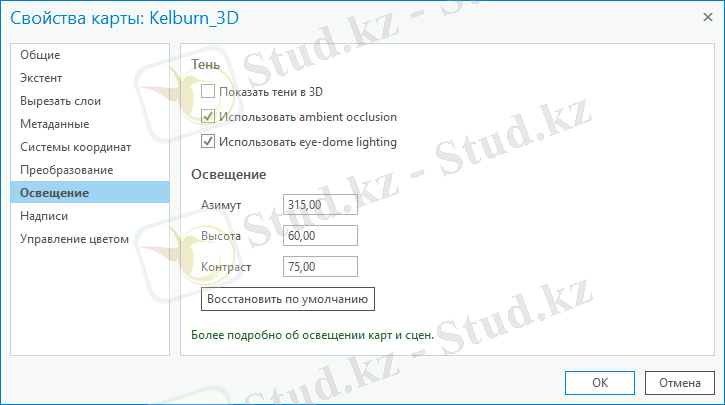
- Түймесін басып, OK түймесін басыңыз.
- Көру сахна бірнеше перспективаларын.
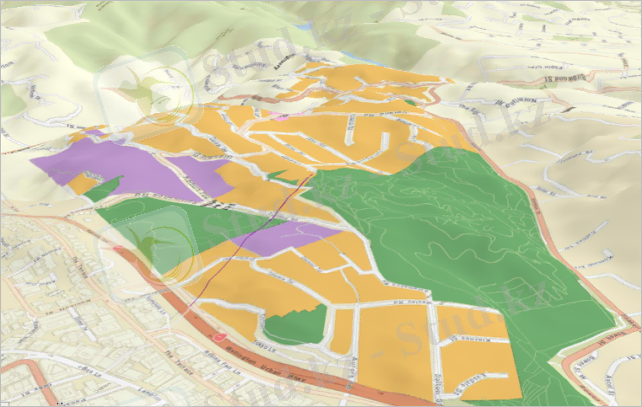
- алып тастаңыз үшінWorldElevation3D/Terrain3D.
Сахна болады перерисована, қабаттар карта болады жазық. Қабаты бетінің биіктік тиіс үшін оның маңызы бар биіктіктер жұмыс істеді.
- Белгі қойыңыз /Terrain3D, қайтадан қосу үшін, оның.
- Тақтасындажылдам кіру Құралдартүймешігін басыңыз жәнеСақтауүшін " жобаны сақтау.
Сіз қоссаңыз екі қабатты сахна мен назначите олар үшін рәміздер. Бір қабат - ғимараттың маңында Кельбурн. Бұл қабаты бар атрибут, ол сіз үшін пайдалануға созуға ғимараттар үшін визуализация үшін олардың биіктігі. Екінші қабаты - шекара маңындағы Веллингтона. Жиынтықтар деректер осы топтарының базасында сақталады геодеректерді жоба.
- , деректер Базасын. . Параметрін кеңейтіңіз . gdb.
- Басыңыз сынып кеңістіктік оны таңдау. Пернесін басып, Ctrl пернесін басыңыз сынып кеңістіктік және оның.
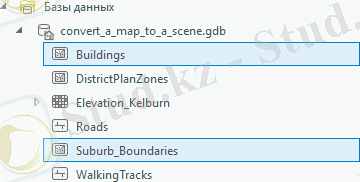
- Тінтуірдің оң жақ түймешігімен басып, кез келген таңдалған сынып, түймесін басыңызҚосу ағымдағы картасы.
Қабаттар добавятся да сахнаға нышандары бар әдепкі бойынша. Қабаты Suburb_Boundaries бар түс құйманы. Сіз примените символы толтыру үшін бос кеңістік таңдаңыз басқа шекара түсі.
- басыңыз символы үшін .
Панеліндегі Символдар пайда үшін опциялар параметрлер полигональных рәміздер.
- Жоғарғы бөлігінде тақтасында түймешігін басыңыз қойындысынҚасиеттері. Тексеріңіз таңдалған қойындысыСимволы.
- ҚрРесімдеукөрсеткісін басыңыз ниспадающего мәзірТүсітаңдаңызЖоқ түсті.
- Көрсеткісін басыңыз ниспадающего мәзірТүс Brown.
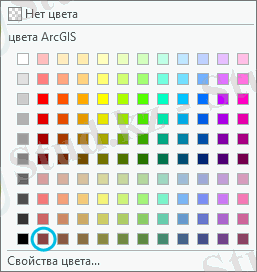
- Өзгертіңіз мәніЕнін контурына 1, 5 pt және пернесін басып, Enter ("енгізу".

- Панелінің төменгі жағындағы жолақты нұқыңызҚолдану.
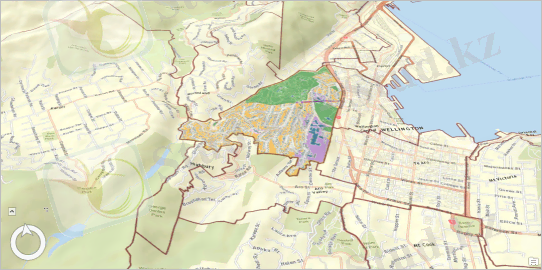
Енді сіз шекаралары Кельбурна және басқа да қала маңындағы Веллингтона.
- басыңыз символы қабатыныңBuildings.
Сіз таңбаны құрылған арнайы ғимараттар үшін.
- Жоғарғы бөлігінде қойындысынГалереясы.
- Іздеу жолағына енгізіңіз building және пернесін басып, Enter ("енгізу".
- Тізімінде символдар стиліArcGIS 2Dбасыңыз символыBuilding Footprint.
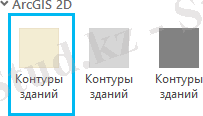
Символы болады жаңартылды тақтасында Мазмұны мен сахна. Бірақ ғимараттың әзірге жалпақ бетінде. Сіз созу, оларды пайдалана отырып, маңызы бар биіктік кестеде атрибуттар қабаты.
- оң жақ түймешігімен басыңыз атрибуттары.
Өріс Approximate Height туралы ақпаратты қамтиды биіктігі әр құрылымдар деңгейіне қатысты жер бетінің метр.
Ескертпе:Кестеде, сондай-ақ бар өріс Base Elevationсақталатын мәні биіктік (z-маңызы) әр объект. Алайда, қазір қабаты пайдаланбайды осы ақпаратты орналастыру үшін объектілерді 3D кеңістікте. Ретінде және басқа да қабаттар сахна, қабаты Buildings пайдаланады маңызы бар қаланың жер бетінен биіктіктер WorldElevation3D/Terrain3D.
- Кестені жабыңыз. .
- Таспада, тақырыбыменВекторлық қабатыбасыңыз қойындысынРесімдеу.
- ТоптаОюбатырмасын жоғарғы биіктігі.
- Жанында басыңыз ниспадающее биіктігі.
Әрбір ғимаратқа енді вытянулось мәні бойынша үлгілі биіктігінің кесте. Ретінде өлшем бірліктерінің созуға пайдаланылады метр, бұл дұрыс.
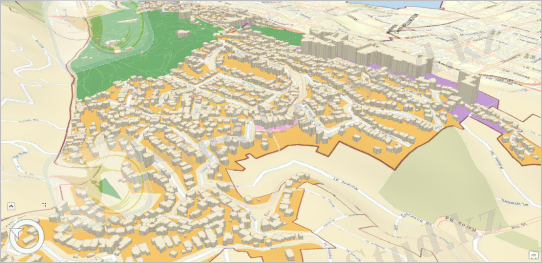
Сіз қолданды ою к максималды биіктіктер объектілерінің (Ең жоғарғы биіктігі) . Ұсыну үшін, бұл нені білдіреді, елестетіп көріңізші тік бұрышты ғимарат, белгілі бір төрт векторлар, олар жатыр еңісте. Ең жоғарғы биіктігі нысаны - биіктігі шыңдары бар премиум нүктесін бөктерінен. Ең төменгі биіктігі нысаны - биіктігі шыңдары, ол ең төмен нүктесі бөктерінен. Барлық төрт шыңдары вытягиваются арналған бірдей биіктігі, сондықтан ғимараттардың шатырлары өнімділігі иілісі. Объектілері, вытянутые бойынша ең жоғары биіктігі, сәл артық вытянутые бойынша ең төменгі (егер ғимараттың орналасқан плоском баурайында) . Туралы егжей-тегжейлі вытягивании смСозу, нысандардың 3D-рәміздер.
Тақтасында Мазмұны қабаты Buildings орын тепті санатындағы 2D топтары санатына 3D қабаттар , өйткені созу болып табылады 3D қабатының қасиеті.
- Арналғанқұралдар тақтасы жылдам қатынаубасыңызSave.
Келесі бөлімде сіз қоссаңыз басқа беті жетістіктерге сахнаға ұсыну үшін, егжей-тегжейлі бедері өтті Кельбурн.
Қосу басқа бетінің биіктік сахнаБеті биіктерге жиынтығы растрлық немесе TIN-деректер (немесе веб-сервис биіктерге құрылған бояулы суретті құрады, деректер жиынтығы) сақталатын маңызы бар биіктіктер үшін үздіксіз географиялық облыс. Рұқсат бетінің мүмкін жоғары немесе төмен. Үстіңгі бетін жабатын үлкен облыс, әдетте, неғұрлым төмен рұқсат (аз толық мәліметімен), ол бетін үшін шағын қалаларының, облыстардың әкімдері. WorldElevation3D/Terrain3D болып табылады беті төмен ажыратымдылығы.
Бетіне биіктерге қосуға болады бірнеше қабат. Мысалы, қабаты жоғары рұқсатпен қамтамасыз ете маңызы бар биіктіктер үшін аз мүдделі, ал қабаты төмен ажыратымдылығы - айналасындағылар үшін облыстардың.
Бұл бөлімде сіз қоссаңыз екінші қабаты биіктігінің. Бұл қабаты жабады экстент ауданы Kelburn ажыратымдылығы 1 метр. Қабаттар карталарын пайдаланып маңызы бар биіктіктер қабатының жоғары рұқсатпен, онда олар қол жетімді.
Көптеген сахналар беті биіктігінің сәйкес жер топография жер бетінің. Алайда, бетінің көрсетуі мүмкін және басқа топографиясы, мысалы, түбін үңгірлер немесе көл болса, қолайлы деректер. Туралы егжей-тегжейлі пайдаланушы беттерінде биіктік бөлімін қараңыз Бетінің биіктік.
- оң жақ түймешігімен таңдаңызҚосу көзі биіктік.
- Тілқатысу терезесіндеҚосу көзі биіктергеөтіңізЖобасы > дерекқор > . gdb. , бөлектеу.
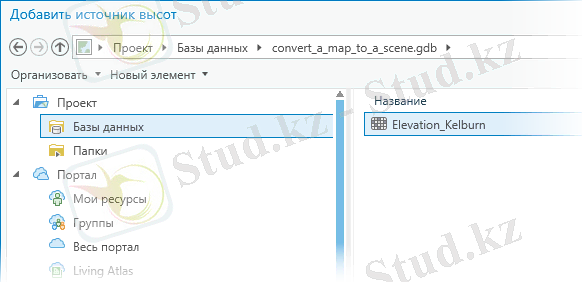
- Түймесін басып, OK түймесін басыңыз.
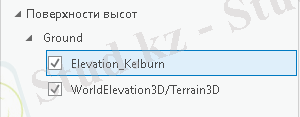
Тақтасында Мазмұны қабаты Elevation_Kelburn қосылды қабатының үстінде WorldElevation3D/Terrain3D. Қабаттар карталарын пайдаланады маңызы бар Elevation_Kelburn, егер картасы сәйкеседі қабаты бар биіктіктер;, онда қабаттар карта шегінен Elevation_Kelburn, олар маңызы бар биіктерге бірі WorldElevation3D/Terrain3D. (Осы сахнада барлық қабаттар карталарын қоспағанда, Suburb_Boundaries толық арақатынаста болады Elevation_Kelburn. )
Ескертпе:Қабаттар биіктіктер пайдаланылады болса, онда олар орналасқан панельдер Мазмұны . Сондықтан, орналастыру керек қабаттар жоғары рұқсатпен үстінен қабаттары төмен. Сіз перетаскивать қабаттар жоғары немесе төмен шегінде санаттағы Бетінің биіктік .
- Арналғанқұралдар тақтасы жылдам қатынаубасыңызSave.
- Іс жүргізу
- Автоматтандыру, Техника
- Алғашқы әскери дайындық
- Астрономия
- Ауыл шаруашылығы
- Банк ісі
- Бизнесті бағалау
- Биология
- Бухгалтерлік іс
- Валеология
- Ветеринария
- География
- Геология, Геофизика, Геодезия
- Дін
- Ет, сүт, шарап өнімдері
- Жалпы тарих
- Жер кадастрі, Жылжымайтын мүлік
- Журналистика
- Информатика
- Кеден ісі
- Маркетинг
- Математика, Геометрия
- Медицина
- Мемлекеттік басқару
- Менеджмент
- Мұнай, Газ
- Мұрағат ісі
- Мәдениеттану
- ОБЖ (Основы безопасности жизнедеятельности)
- Педагогика
- Полиграфия
- Психология
- Салық
- Саясаттану
- Сақтандыру
- Сертификаттау, стандарттау
- Социология, Демография
- Спорт
- Статистика
- Тілтану, Филология
- Тарихи тұлғалар
- Тау-кен ісі
- Транспорт
- Туризм
- Физика
- Философия
- Халықаралық қатынастар
- Химия
- Экология, Қоршаған ортаны қорғау
- Экономика
- Экономикалық география
- Электротехника
- Қазақстан тарихы
- Қаржы
- Құрылыс
- Құқық, Криминалистика
- Әдебиет
- Өнер, музыка
- Өнеркәсіп, Өндіріс
Қазақ тілінде жазылған рефераттар, курстық жұмыстар, дипломдық жұмыстар бойынша біздің қор #1 болып табылады.



Ақпарат
Қосымша
Email: info@stud.kz